Lumion8.0添加拓展植物素材的操作步骤
时间:2022-10-26 17:42
Lumion8.0有很多人员都在使用,那么想要添加拓展植物素材,该如何操作呢?一起和小编去看看Lumion8.0添加拓展植物素材的操作步骤吧,希望大家喜欢。
Lumion8.0添加拓展植物素材的操作步骤

首先下载相关的植物素材库。如图:这是下载的植物素材库
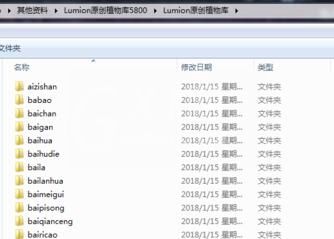
这里以lumion8.0为例,将植物素材放到lumion安装文件夹下:如小编的Lumion安装在D盘,则目录为:D:Lumion 8.0TreesPlants (注意复制时,植物素材库文件夹名字必须是字母,避免报错),如图2,小编示范把putishu这一植物素材的文件放到该路径下。
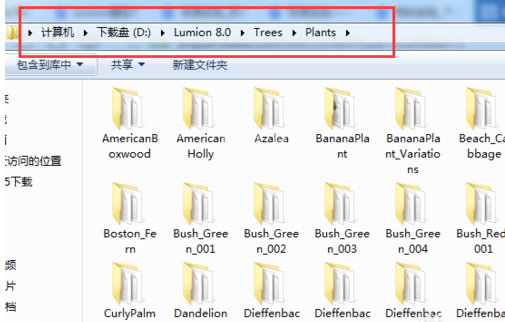
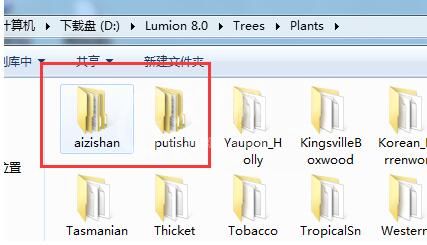
打开Lumion,点击植物放置
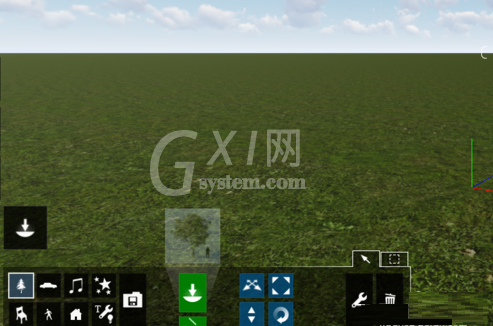
在plant那一栏中就能找到PTS(putishu的大写)这个拓展素材了。
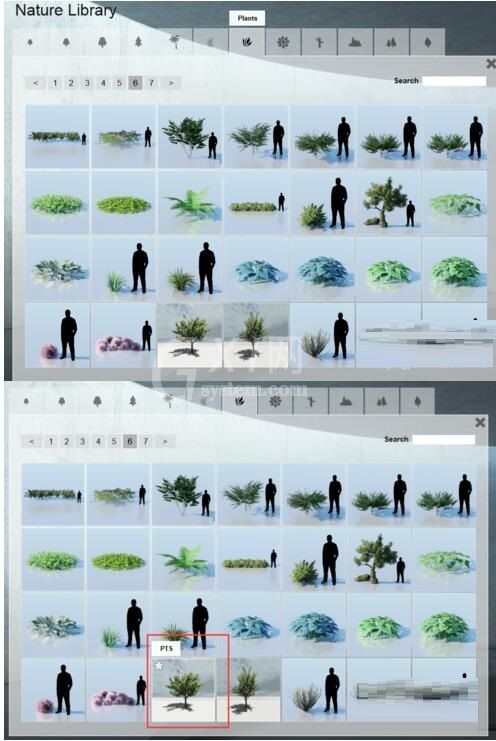
这是素材的在Lumion里的效果如图所示。
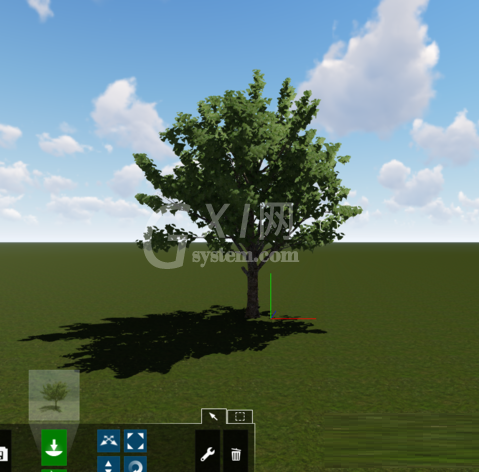
还不了解Lumion8.0添加拓展植物素材的操作方法的朋友们,不要错过小编带来的这篇文章哦。



























